
Ist. (Johntefon)
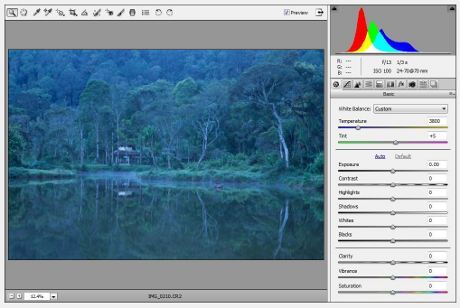
Step 1: Mendinginkan Warna
Setiap file Raw jika dibuka dengan Photoshop, maka secara otomatis dibuka
dengan Adobe camera Raw (penulis menggunakan Photoshop CS6).
Agar warna terlihat dingin, turunkan temperatur sebagai berikut:
Temperature : 3800
Tint : +5
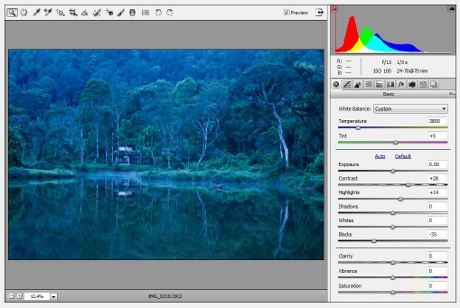
Step 2: Meningkatkan Kontras
Untuk meningkatkan kontras, set parameter sebagai berikut:
Exposure : 0.00
Contrast : +28
Highlights : +14
Shadows : 0
Whites : 0
Blacks : -35
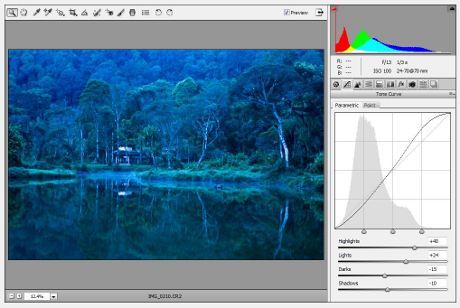
Ubah kontras dengan parameter sebagai berikut:
Exposure : 0.00
Contrast : +28
Highlights : +14
Shadows : 0
Whites : 0
Blacks : -35
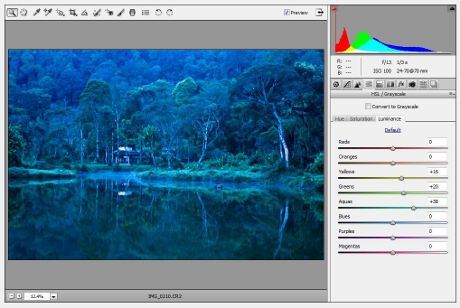
Step 4: Meningkatkan Luminasi Warna Tertentu
Tingkatkan luminasi warna sebagai berikut:
Reds : 0
Oranges : 0
Yellows : +16
Greens : +20
Aqua : +38
Shadows : -20
Blues : 0
Purples : 0
Magentas : 0
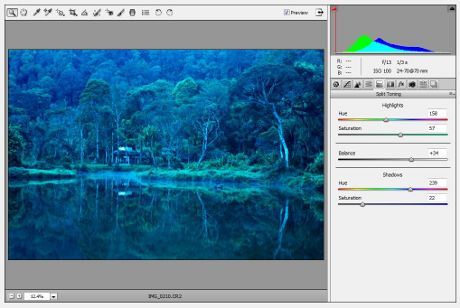
Step 5: Bekerja dengan Split Toning
Modifikasi kecenderungan warna highlights dan shadows secara terpisah
dengan Split Toning sebagai berikut:
Highlights
Hue : 158
Saturation : 57
Balance : +34
Shadows
Hue : 239
Saturation : 22

Step 6: Kalibrasi Profil Kamera
Modifikasi profil kamera sebagai berikut:
Camera Profile : Camera Portrait
Untuk mengurangi unsur biru yang berlebihan, set Shadows dengan
parameter sebagai berikut:
Tint : -9
Klik tombol Open Image untuk mengakhiri langkah ini, dan Adobe Camera raw
akan memproses file ini menjadi image, maka file siap disimpan dalam format
Tif maupun Jpeg.
*) Foto di atas diambil dengan:
Kamera: Canon EOS 5D Mark II
Lensa: 24-70
Focal Lengh: 70mm
Aperture: f/13
Shutter Speed: 1/3 second
ISO: 100
Fotografer: Johntefon
kerennnnnnnnnnnnnnnnnn
BalasHapus